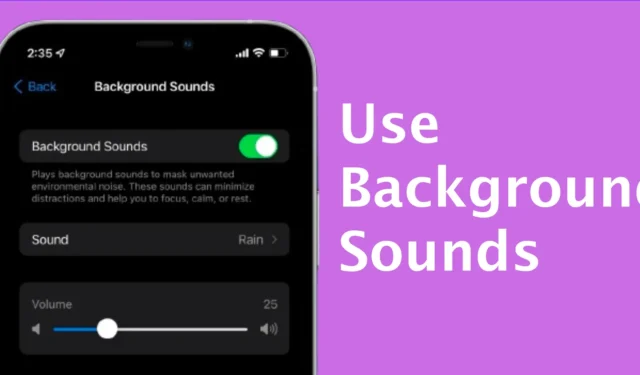
L’iPhone a toujours été connu pour son toucher haut de gamme et le système d’exploitation qui alimente l’appareil offre de nombreuses fonctionnalités impressionnantes. Avec iOS, vous pouvez bénéficier d’une interface utilisateur étonnante, de performances fluides, d’un accès à l’écosystème Apple avec l’App Store, d’un excellent logiciel d’appareil photo, et bien plus encore.
Votre iPhone possède également plusieurs fonctionnalités que vous avez peut-être manquées. Par exemple, vous n’avez pas besoin d’une application dédiée au bruit blanc sur un iPhone pour calmer votre esprit et soulager le stress. Une fonctionnalité cachée sous Paramètres diffuse des bruits blancs, tels que le bruit de la pluie, un courant océanique, etc.
Il s’agit d’une fonctionnalité moins médiatisée puisque tout le monde n’en a pas besoin. Cependant, si vous souffrez fréquemment de stress et avez du mal à vous endormir, il peut être utile de jouer les bruits blancs.
Comment utiliser les sons de fond de l’iPhone
Ainsi, si vous possédez un iPhone, vous n’avez pas besoin d’installer une application dédiée au sommeil pour diffuser le bruit blanc. Vous pouvez simplement accéder aux paramètres d’accessibilité de votre iPhone et diffuser le bruit blanc en arrière-plan. Voici quelques étapes simples pour obtenir du bruit blanc sur un iPhone sans aucune application tierce.
Comment obtenir du bruit blanc sur iPhone ?
Obtenir le bruit blanc sur un iPhone est facile ; suivez quelques-unes des étapes simples ci-dessous. Voici ce que vous devez faire.
1. Ouvrez l’application Paramètres sur votre iPhone.
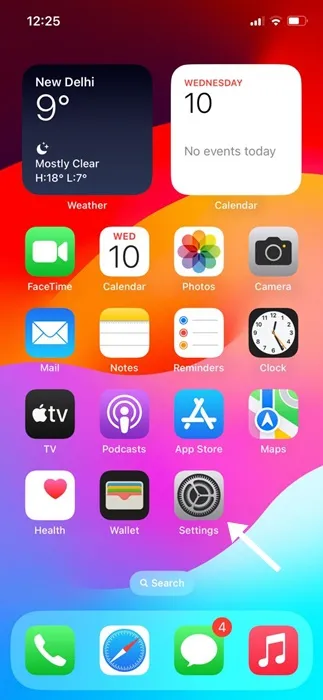
2. Lorsque l’application Paramètres s’ouvre, faites défiler vers le bas et appuyez sur Accessibilité.
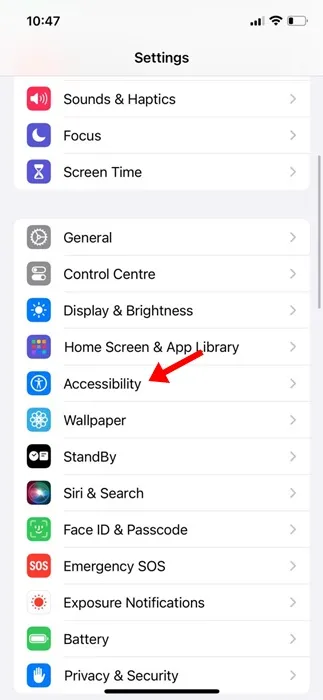
3. Sur l’écran Accessibilité, faites défiler vers le bas et appuyez sur Audio/Visuel.
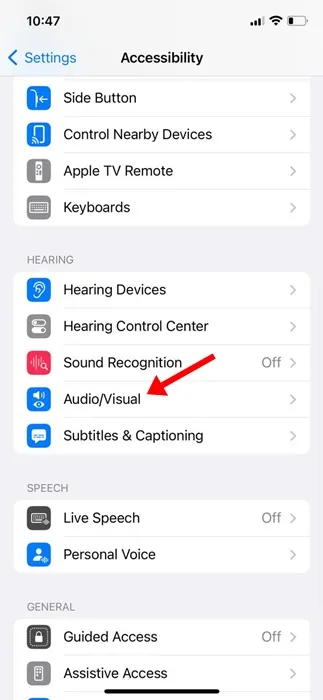
4. Ensuite, sur l’écran Audio/Visuel, appuyez sur Sons de fond.
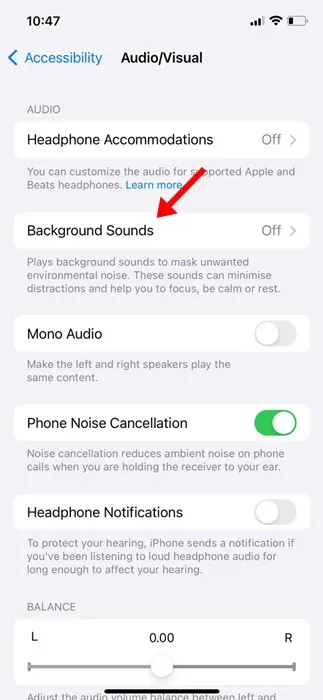
5. Sur l’écran suivant, activez l’option Sons de fond.
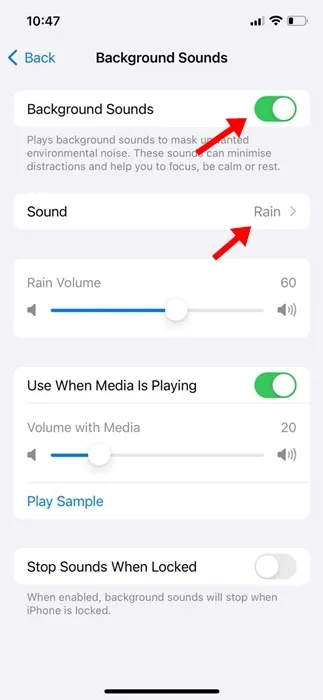
6. Ensuite, dans la section Sons de fond, appuyez sur Son.
7. Vous trouverez plusieurs sons/bruits sur l’écran suivant. Vous devez choisirle son en fonction de vos besoins et de ce qui calme votre esprit.
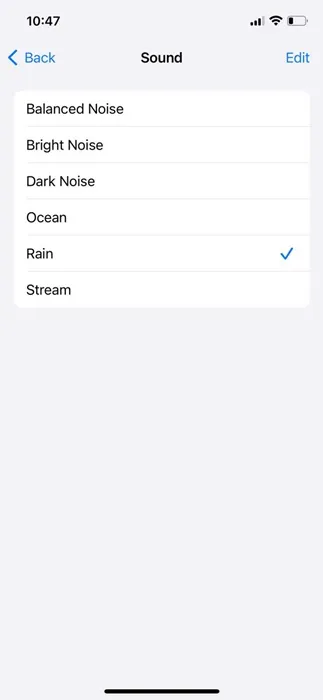
8. Après avoir sélectionné le son, vous pouvez ajuster le volume en conséquence.
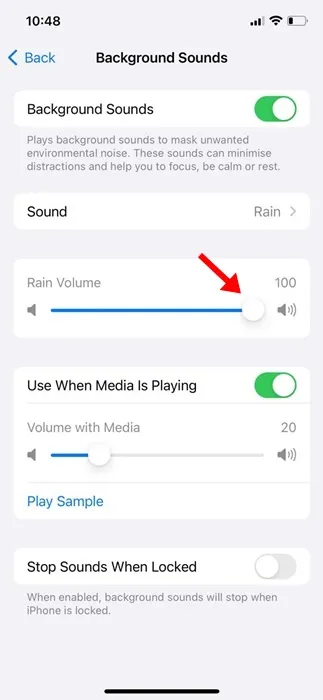
C’est ça! C’est ainsi que vous pouvez obtenir du bruit blanc sur votre iPhone.
Comment ajouter du bruit blanc au centre de contrôle ?
Si vous le souhaitez, vous pouvez émettre le bruit de la pluie sur le Control Center. De cette façon, vous pouvez jouer le son simplement en ouvrant le Centre de contrôle de votre iPhone ; il n’est pas nécessaire de parcourir profondément les paramètres.
1. Ouvrez l’application Paramètres de votre iPhone. Ensuite, faites défiler vers le bas et appuyez sur Centre de contrôle.
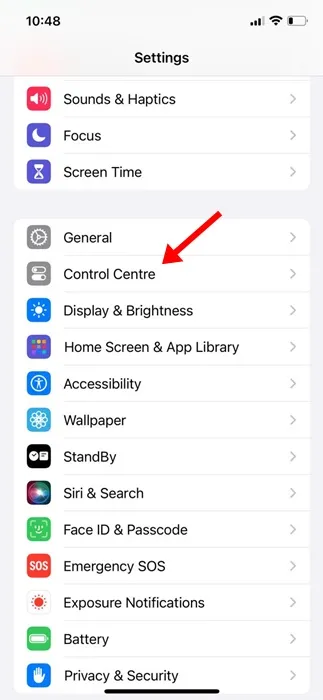
2. Faites maintenant défiler jusqu’à la section Plus de contrôles. Ensuite, ajoutez l’Audition.

3. Accédez maintenant au centre de contrôle ; vous trouverez une nouvelle Icône d’audition.
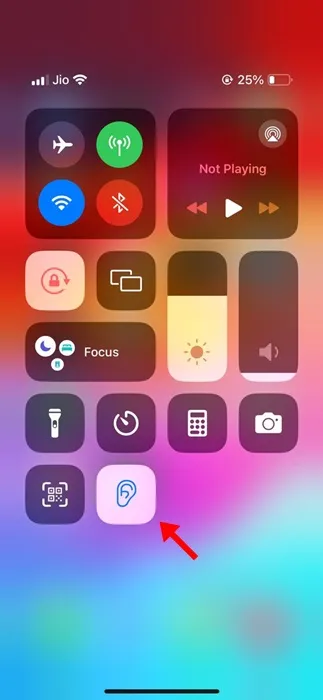
4. Pour jouer le bruit blanc, appuyez sur la nouvelle icône et sélectionnez le son. Vous pouvez également définir le volume depuis le centre de contrôle.
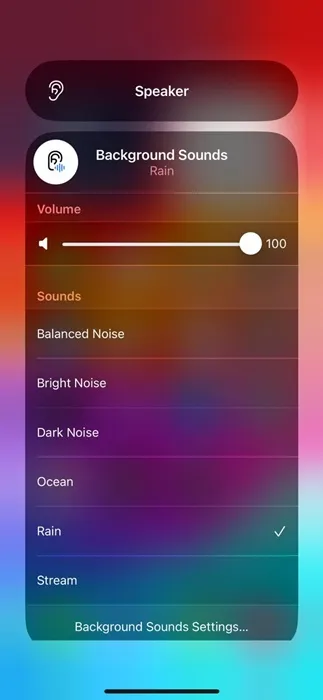
C’est ça! C’est ainsi que vous pouvez ajouter du bruit blanc au centre de contrôle de votre iPhone.
Régler le bruit blanc pour qu’il soit lu même lorsque le média est en cours de lecture
Les paramètres d’accessibilité de l’iPhone vous permettent également de diffuser le son Rain même lorsqu’un autre média est en cours de lecture. Voici comment diffuser le bruit blanc même si le média est en cours de lecture.
1. Ouvrez l’application Paramètres sur votre iPhone.
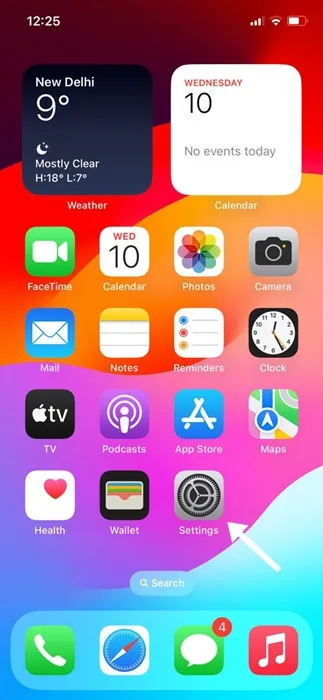
2. Lorsque l’application Paramètres s’ouvre, faites défiler vers le bas et appuyez sur Accessibilité.
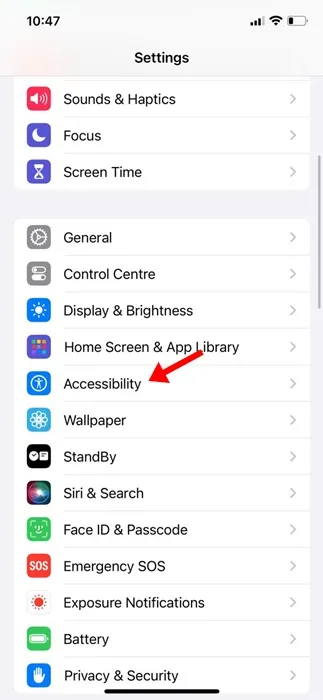
3. Sur l’écran Accessibilité, faites défiler vers le bas et appuyez sur Audio/Visuel.
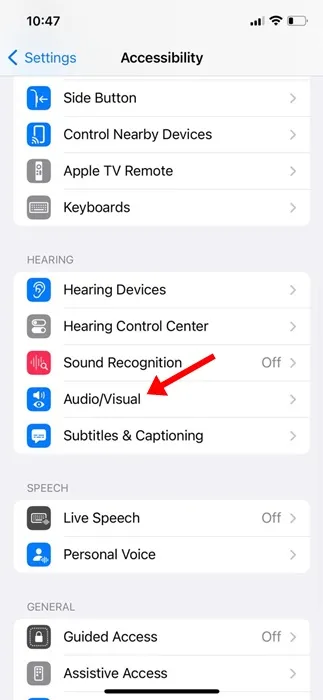
4. Ensuite, sur l’écran Audio/Visuel, appuyez sur Sons de fond.
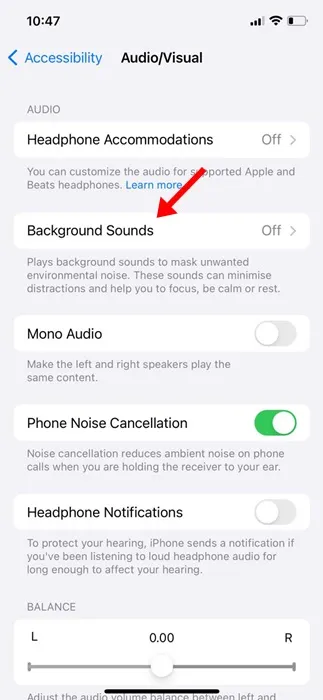
5. Sur l’écran suivant, activez la bascule pour Utiliser lors de la lecture d’un média.
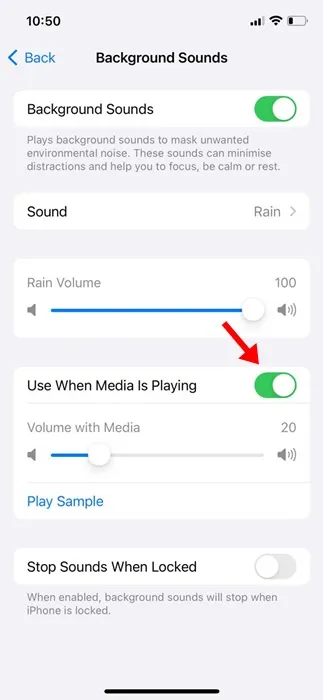
C’est ça! À partir de maintenant, le son de fond continuera à être diffusé même lorsqu’un autre média est en cours de lecture sur votre iPhone.
Ce guide explique donc comment obtenir du bruit blanc sur iPhone sans installer d’application tierce. Faites-nous savoir si vous avez besoin d’aide supplémentaire pour lire les sons de fond sur votre iPhone. De plus, si vous trouvez ce guide utile, n’oubliez pas de le partager avec vos amis.




Laisser un commentaire